怎么解决dll文件已在资源管理器打开
关于怎么解决dll文件已在资源管理器打开的内容,很多小伙伴都在查找,但是不少人都在抱怨没找到解答,这样使用起来就相当糟心了,那么有没有哪里为大家解析一下呢?来这里吧,路由器小编下面就奉上了简述,快来看一看吧!

快快DLL一键修复助手可以帮您解决因为缺少DirectX文件导致的游戏运行故障、画面卡顿和运行崩溃、电脑缺少的运行库文件。
推荐大家使用快快运行库修复助手(点击即可下载)。毕竟,第三方修复工具拥有专业的功能,强大的操作,我们只需要完成下载与安装,运行软件后软件自带扫描与一键修复。
如果DLL文件已在资源管理器中打开,有几种方法可以解决此问题:
1. 重新启动计算机:重新启动计算机可能会释放资源管理器中的DLL文件,并允许您对其进行操作。
2. 结束资源管理器进程:在任务管理器中找到“资源管理器”进程,右键单击并选择“结束任务”。然后,重新打开资源管理器,并尝试访问DLL文件。
3. 使用第三方文件管理软件:尝试使用第三方文件管理软件,例如Total Commander或FreeCommander。这些软件具有更高级的文件管理功能,可能能够解决DLL文件在资源管理器中被打开的问题。
4. 使用命令行:打开命令提示符(在Windows中,可以通过按下Win + R键,在弹出的运行对话框中输入“cmd”并按下Enter键),然后使用命令行工具(例如“del”或“ren”命令)来删除或重命名DLL文件。
请注意,对DLL文件进行操作可能会导致系统问题,因此在进行任何更改之前,请确保您知道自己在做什么,并备份重要的文件和数据。
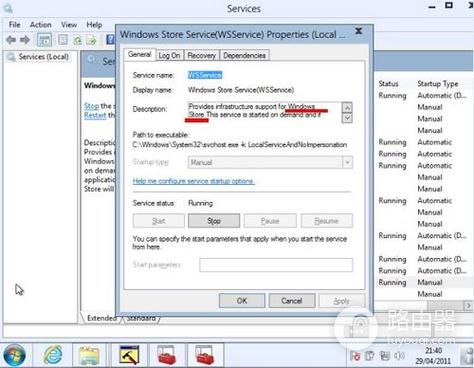
希望这篇怎么解决dll文件已在资源管理器打开可以给各位用户们快速解决问题,用户们觉得这篇教程有用处的话可以分享给其他用户们,让大家一起都解决这些烦恼。














